Základní funkcí radioscannerů mimo poslechu známých frekvencí je i vyhledávání nových. K tomu slouží funkce SEARCH (vyhledávání) a u radioscannerů značky UNIDEN je tato funkce jednou z nejlépe propracovaných. Pro správné a efektivní používání vyhledávacích funkcí jsou ovšem požadovány od uživatelů jisté znalosti. V následující kapitole si tedy vysvětlíme základní režimy vyhledávání u všech generací těchto radioskenerů.
Funkce QUICK SEARCH – rychlé vyhledávání (všechny generace)
Základní režim bez ohledu na nastavení přijímače je aktivace okamžitého skenování pásma tzv. Quick search. Když zastavíte skenování pamětí (režim HOLD), zadáte z klávesnice libovolný kmitočet a potvrdíte jej opětovným stiskem tlačítka HOLD, dostanete do režimu „Quick Search“ (dále jen QS). Zadaný kmitočet se automaticky stává počátečním kmitočtem vyhledávání. Pokud stisknete opět HOLD, skenování se automaticky spustí. Směr prohledávání si volíte prvkem DIAL (řechtačkou) a na displeji vedle kmitočtu vidíte i směr skenování pásma. Typ modulace a krokování se liší podle řady Unidenů.
- UNIDENY druhé generace – krok a modulace je buď nastavena na AUTO (z výroby předdefinované kroky a modulace, které ovšem nesedí pro použití v ČR), nebo si jej může uživatel změnit v menu s názvem „SRCH / CLOCALL OPT“. Zde si sice můžete změnit krok a modulaci, toto nastavení ovšem pak platí bez ohledu na nastavený kmitočet. Takže při změně pásma, tyto konstanty musíte opět změnit.
- UNIDENY Řad XT a HP – zde již může uživatel měnit tabulku základních kroků. Ty sice úplně nesedí na ČR, ale převážnou většinu typů modulací a kroků můžete velmi přiblížit našim pásmům. Uživatel i tak může měnit ve stejném menu jako u první řady okamžité nastavení kroku nebo modulace.
| ROZSAH (QRG) | MODULACE | STEP | POZN. |
|---|---|---|---|
| 25.0 | NFM | 5 kHz | CB |
| 26.9 | NFM | 5 kHz | CB |
| 27.4 | NFM | 5 kHz | CB |
| 28.0 | NFM | 5 kHz | AMA 10m |
| 29.7 | NFM | 25 kHz | AMA / MIL 50 MHz |
| 50.0 | NFM | 25 kHz | AMA / MIL 50 MHz |
| 54.0 | NFM | 12.5 kHz | BMIS / AMA 70 MHz |
| 72.0 | NFM | 12.5 kHz | BMIS / PROFI MB |
| 76.0 | NFM | 25 kHz | PROFI MB |
| 88.0 | FMB | 50 kHz | FM CCIR |
| 108.0 | AM | 8,33 kHz | AERO CIVIL, VOR/ILS |
| 137.0 | AM | 12.5 kHz | AERO MIL |
| 144.0 | NFM | 12.5 kHz | HAM 2m |
| 148.0 | NFM | 12.5 kHz | PROFI VHF |
| 150.8 | NFM | 12.5 kHz | PROFI VHF |
| 162.0 | NFM | 12.5 kHz | PROFI VHF |
| 174.0 | NFM | 12.5 kHz | DAB+ |
| 216.0 | NFM | 12.5 kHz | DAB+ |
| 225.0 | AM | 25 kHz | AERO MIL |
| 380.0 | NFM | 12.5 kHz | MV/MO, AERO MIL |
| 400.0 | NFM | 25 kHz | LEO, sondy |
| 406.0 | NFM | 12.5 kHz | PROFI UHF |
| 420.0 | NFM | 5 kHz | PROFI UHF |
| 450.0 | NFM | 5 kHz | PROFI UHF |
| 470.0 | NFM | 5 kHz | bez provozu (DVB-T) |
| 758.0 | NFM | 5 kHz | bez provozu (DVB-T) |
| 788.0 | NFM | 5 kHz | bez provozu (DVB-T) |
| 806.0 | NFM | 5 kHz | bez provozu (LTE) |
| 849.0 | NFM | 5 kHz | bez provozu (LTE/GSM) |
| 894.0 | NFM | 5 kHz | bez provozu (LTE/GSM) |
| 1240.0 | NFM | 5 kHz | bez provozu (HAM) |
Nalezne-li přijímač aktivní kmitočet, kdykoliv je možné jej uložit pouhým stiskem ENT do paměti QUICK SEARCH. Pokud máte aktivní i vyhledávání CTCSS/DCS, uloží tento kód do paměti také. Problém je ovšem v tom, že musí právě probíhat relace s tímto kódem. Pokud kmitočet uložíte v mezeře mezi relacemi, kód se neuloží.
Funkce CUSTOM SEARCH – uživatelem definované vyhledávání (všechny generace)
Pro vyhledávání uživatelsky definovaných pásem máte k dispozici bohužel (proti jiným výrobcům) pouze 10 rozsahů. Každý rozsah má své číslo 0-9 a je možné skenovat každý samostatně stiskem příslušného čísla rozsahu na klávesnici. Rozsahy je možné mezi sebou linkovat tím, že čísla rozsahů postupně přidáváte nebo nepotřebné opětovným stiskem příslušného čísla ubíráte (čísla rozsahů jsou indikována během skenování ve spodní lince displeje).
Nejprve je ovšem potřeba skenovací rozsahy správně nastavit. V hlavním menu zvolíte položku „Search for …“. V ní najdete položku „Edit Custom“ a zde již máte k dispozici 10 rozsahů Custom 1 – 10. Ty můžete definovat například takto:
| Č. | NAME | SRCH LIMIT | DELAY TIME | MODULATION | ATTENUATOR | STEP |
|---|---|---|---|---|---|---|
| 1 | 65-84MHz | 66.0000 – 84.0000 | 2 sec | NFM | OFF | 12.5 |
| 2 | 84-87MHz | 84.0100 – 87.4900 | 2 sec | NFM | OFF | 10.0 |
| 3 | 146-174MHz | 146.0000 – 173.9875 | 2 sec | NFM | OFF | 12.5 |
| 4 | 406-430MHz | 406.0000 – 430.0000 | 2 sec | NFM | OFF | 12.5 |
| 5 | 440-448MHz | 440.0000 – 448.0000 | 2 sec | NFM | OFF | 12.5 |
| 6 | 448-451MHz | 448.0100 – 451.5000 | 2 sec | NFM | OFF | 10.0 |
| 7 | 460-467MHz | 458.5000 – 467.4000 | 2 sec | NFM | OFF | 10.0 |
| 8 | 468-470MHz | 468.5100 – 469.9900 | 2 sec | NFM | OFF | 10.0 |
| 9 | AIRBAND | 118.0000 – 144.0000 | 2 sec | AM | OFF | 8.33 |
| 0 | AIRBAND 2 | 230.0000 – 400.0000 | 2 sec | AM | OFF | 25 |
Při nastavování rozsahů můžete narazit na některé další položky nastavení dle typu resp. softwarového vybavení skenerů UNIDEN:
- DELAY TIME – doba, jakou má scanner setrvat na kmitočtu po zmizení nosné, zvětšením tohoto času sice trochu zpomalíte celkové prohledávání pásem, ale zato zvýšíte pravděpodobnost úspěšného dekódování CTCSS u slabých signálů. (Pozor ! Neplést s HOLD TIME, ten definuje něco jiného.)
- DATA SKIP – je funkce analogická k VOICE SQUELCH u jiných výrobců tj. přijímač přeskakuje kmitočty, na kterých je jen nosná bez modulace, nebo jsou tam opakující se signály (datové přenosy). Osobně ale této funkci moc nevěřím a nezapínám ji.
- C-CH ONLY – pro definici kmitočtů trunkových sítí
- P25 LEVEL / P25 WAITNG TIME /P25 TRESHOLD MODE / P25 TRESHOLD LEVEL – pro nastavení parametrů příjmu digitálního provozu APCO25 (ten se u nás nepoužívá, není potřeba nastavovat).
- DIGITAL WAITING TIME (řady HP) – Definuje dobu, po kterou se přijímač při nalezení signálu snaží dekódovat digitální druhy provozu. Tento čas vám prodlužuje dobu skenování, ale zlepšuje detekci digitálních stanic. U pásem pod 100 MHz nastavit na 0ms u vyšších pásem nechat raději kratší (100-200ms)
- DIGITAL TRESHOLD MODE (řady HP)– nastavení dekódování digitálních provozů. Nechat nastavené „AUTO“
- DIGITAL TRESHOLD LEVEL (řady HP)– nastavení dekódování digitálních provozů. Nechat nastavené default „8“
- SET AUDIO AGC – zde si uživatel může aktivovat automatické zesílení hlasitosti při slabé modulaci
- RECORD (u starších verzí mobilních přijímačů) – definujete, zda se audio signál bude posílat nejen do reproduktoru, ale také na zadní konektor RECORD (výstup s pevnou úrovní signálu nezávislý na hlasitosti vhodný pro nahrávání).
- SEARCH WITH SCAN – viz dále v článku
Když máte rozsahy nadefinovány, můžete aktivovat vyhledávání. Jděte do hlavního menu, v něm zvolte menu „Search for…“ a v něm „Custom Search“. V ten moment běží skenování naposledy aktivovaných rozsahů. Číslo aktuálního rozsahu bliká, ostatní aktivní rozsahy jen svítí, ty které nejsou zvoleny, nesvítí vůbec. Stiskem příslušných čísel na klávesnici 0-9 aktivujete jednotlivé rozsahy. Pokud je aktivních více rozsahů, přijímač automaticky přechází mezi jednotlivými rozsahy a respektuje nastavené kroky a modulace (bez ohledu na nastavené globální parametry nebo tabulku automatických kroků a modulací).

Funkce SEARCH AND STORE (u starších řad skenerů do řady XT)
Tato funkce je u scannerů Uniden jedna z nejdůležitějších. Umožní vám sledovat pásma, i když u přijímače nesedíte. Tento mód naleznete v menu „Search for…“ ale pro jeho správnou funkci musíte přijímač vhodně nastavit.
Příklad aktivace funkce:
- Vytvořte nový Systém např. „NEZNAME FREKVENCE“. Nic do něj neukládejte, jen jej vytvořte.
- V hlavním menu v položce „Srch/CloCall Opt“ zkontrolujte, zda máte aktivní „CTCSS/DCS Search„.
- Vymazání vynechaných kmitočtů. Zadejte libovolnou frekvenci (např. 145.500) a potvrďte tlačítkem HOLD. Tím se dostanete do režimu „Quick Search„. Nyní stiskněte a držte tlačítko L/O. Po cca 2-3 vteřinách se objeví nápis „Srch lockouts All unlocked„. Tím jste vymazali uložené kmitočty ve VFO režimu, které se měly vynechávat (to neplatí pro L/O u uložených pamětí, ty zůstanou nezměněny).
- Aktivujte prohledávání zájmových pásem „Custom Search“. Nechte přijímač, aby každé pásmo alespoň jednou proskenoval a pomocí tlačítka L/O vyřaďte zarušené frekvence (nosné bez modulace, data apod.), aby se vám zbytečně neukládaly. Když pásma alespoň jednou projdete a vyblokujete takto zarušené frekvence, v hlavním menu zvolte „Search for…“ a něm poslední položka „Search and Store„. Přijímač se vás zeptá, kam má nalezené kmitočty ukládat a tak zvolíte vytvořený systém „NEZNAME FREKVENCE„. Poté se přijímač zeptá na rozsah skenování – vy zvolíte „Custom Search„. Ta pásma, která jste prohledávali, zůstala aktivována. Objeví se nápis „SEARCH AND STORE“ střídá se název aktuálního skenovaného rozsahu s názvem Systému, kam se kmitočty ukládají.
- Tato funkce automaticky vytvořila v systému „NEZNAME FREKVENCE“ novou skupinu s názvem „Found Channels“ a do ní ukládá nalezené frekvence. Aktivní frekvence se automaticky uloží, a pokud je detekován subtón, tak i s ním. Pokud byl již kmitočet do paměti uložen, automaticky se přeskakuje. Pokud, ale byl detekován na stejném kmitočtu jiný subtón, je uložen znovu s tímto novým subtónem. Do skupiny můžete uložit maximálně 255 pamětí, pokud je počet pamětí plný, lze skupinu přejmenovat na „Found Channels 1“ a při opětovné aktivaci automatického ukládání se vytvoří další skupina „Found Channels“ a můžete dále plnit paměť. Výhoda je, že budou ignorovány již uložené kmitočty v jiné skupině, musí být ale ve stejném systému. Zastavit automatické ukládání můžete jednoduše například tlačítkem HOLD. Toto opětovné ukládání stejných kmitočtů s jiným subtónem ovšem platí pro druhou generaci scannerů. Známý přijímač první generace UBC3500 znovu nalezený kmitočet již ignoruje i když byl uložen s jiným subtónem.
Pokud dochází k tomu, že scanner špatně dekóduje CTCSS/DCS (má problémy subtóny dekódovat a ukládá frekvence bez nich) je dobré prodloužit DELAY TIME u jednotlivých rozsahů, protože se občas stává, že scanner nestihne subtón dekódovat, kmitočet uloží bez něj a skenuje dál.
Funkce DISCOVERY (jen u řady HP)
Nejnovější řada scannerů HP již klasickou funkci SEARCH AND STORE nemá. Je zde sice funkce Custom Search, ale bez automatického ukládání frekvencí. Naproti tomu vznikla úplně nová funkce DISCOVERY. Ta umožňuje dělat průzkum pásma tak, že se nejen ukládájí zachycené frekvence i se subtóny, ale současně se i nahrávájí zvukové ukázky. Uživatel pak pomocí vhodného SW v počítači (lze to samozřejmě i přímo ve scanneru, ale v PC je to efektivnější) analyzuje výsledky tj. seznamy zachycených frekvencí a nahrávky provozu na nich. Nadefinovat můžete až 128 různých rozsahů OD-DO, ale aktivovat můžete jen jeden.
Příklad aktivace funkce:
- V menu zvolte položku DISCOVERY a v ní zvolte položku „Convetional Discovery„.
- Stiskněte „New Session“ a tím se dostanete do programovacího režimu.
- Nejprve zadáte jméno (později ho můžete změnit v položce „Edit Session Name„).
- Poté se dostanete do menu nastavení nového rozsahu. Zadáte rozsah OD-DO v menu „Set Limit Frequencies„
- Nastavíte typ modulace v menu „Set Modulation“ a krok v položce „Set Step„.
- Následuje nastavení časového zpoždění „Set Delay“ se stejnou funkcí jako u Search and Store tzn. minimální doba setrvání na frekvenci po vymizení nosné.
- Dále se nastavuje typ zaznamenávání „Set Logging“ kde si uživatel volí, zda chce ukládat pouze nové frekvence, které ještě nebyly zachyceny, nebo zda má ukládat frekvence opakovaně.
- Další funkcí je porovnání s databází „Compare to Database“. Pokud aktivujete tuto funkci, bude přijímač přidávat přikládat k záznamům i idenfikaci o tom, že je kmitočet známý, zda je již uložen v aktivních Favorite Listech.
- Poté je potřeba nastavit konstanty pro nahrávání. První z nich je nastavení maximální doby nahrávání „Set Record Duration„. Tzn. jakou maximální součtovou dobu může trvat nahrávka u každého kmitočtu. Na výběr máte možnost 30s – 10 minut. Znamená to, že když celková délka nahrávek bude nastavená doba, kmitočet se již přestane nahrávat. Máte možnost nastavit i „NONE“ a tím pádem se nebude nic nahrávat a funkce Discovery se v podstatě změní na funkci „Search and Store„.
- Druhou konstantou je nastavení maximální délky jedné nahrávky „Set Time Out Timer„. Na výběr máte 10-60 sekund. Po uplynutí této doby automaticky bez ohledu na probíhající hovor dojde přerušení nahrávání a scanner pokračuje dále. Máte ovšem možnost nastavit „OFF“ a v tom případě zůstane scanner na frekvenci celou dobu, kdy je na ní aktivní hovor. Celou dobu se nahrává až do vypršení konstanty „Record Duration“ a pak už přijímač zůstává jen na poslechu, dokud nezmizí nosná na kmitočtu. Tuto konstantu doporučuji nastavit, aby se vám nestalo, že kvůli zarušenému kmitočtu úplně zastavíte prohledávání pásma.
- Poslední vlastnost, která se před spuštěním prohledávání nastavuje je funkce „Set Auto Store“. Pokud tuto funkci aktivujete, bude přijímač nejen vytvářet seznam zachycených frekvencí v programu DISCOVERY, ale automaticky vytvoří nový Favorite List a do nich zachycené frekvence uloží také. To je podle mne výhodné, protože je možné pak z Favorite Listu vytvořit skenovací seznam, který můžete později dále zkoumat nebo nahrávat.
Po tomto nastavení můžete odklepnout „Start Discovery„. Jelikož mód Discovery bohužel ignoruje jak vyblokované frekvence pomocí AVOID i Broadcast Screen (viz dále) pásma, je nutné volit skenovací rozsahy s rozumem. Výhodné je také nechat proskenovat alespoň jednou pásmo a když se objeví rušení, pomocí tlačítka AVIOD rušené kmitočty ručně vyřadit. V databázi Discovery se sice uloží, ale s poznámkou AVOID a při dalších kolech se již ignorují a nejsou nahrávány.
Funkce BROADCAST SCREEN
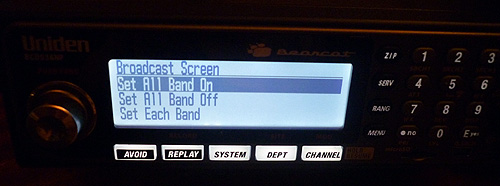
Radioskenery UNIDEN mají možnost „ignorovat“ definované rozsahy a to jak při skenování (pásmo se sice skenuje, ale veškeré stanice jsou vynechány), tak pro funkci CLOSE CALL (detekce blízkého signálu). K dispozici je u starších řad skenerů několik předdefinovaných rozsahů, které neplatí v Evropě ale (u všech řad až po HP) také uživatelem definovatelných 10 rozsahů OD-DO, které se ovšem musí aktivovat v menu „Srch/CloCall Opt“ a v něm „Broadcast Screen„. Zde je funkce „Program Band“ a zde si můžete definovat například následující rozsahy:
| Č. | ROZSAH | POPIS |
|---|---|---|
| 1 | 52.0000 – 65.0000 | OIRT Rozhlas |
| 2 | 87.5000 – 108.0000 | CCIR Rozhlas |
| 3 | 174.0000 – 230.0000 | DAB Rozhlas |
| 4 | 390.0000 – 395.0000 | síť PEGAS |
| 5 | 400.0000 – 406.0000 | LEO satelity a balóny |
| 6 | 467.400 – 468.500 | ČD TRS |
| 7 | 448.010 – 448.110 | Data 448 |
| 8 | 460.000 – 460.110 | Data 460 |
| 9 | 459.310 – 459. 630 | Data 459 |
| 10 | 469.310 – 469. 630 | Data 469 |
Poté je potřeba v tom samém menu zvolit aktivaci vynechávání tj. zvolit položku „Set All Band On„. Tím máte zajištěno, že se přijímač nebude zachytávat na běžné rušící stanice. Máte samozřejmě možnost zvolit každé pásmo zvlášť, ale v praxi si tuto funkci buď aktivujete celou, a nebo ji celou vypnete a to je v tom samém menu položka „Set All Band Off„. Pokud máte tuto funkci aktivovanou, na displeji přijímače uvidíte vždy svítit nápis „SCR“.
Funkce SEARCH WITH SCAN
Je speciální volbou u definice prohledávacího rozsahu. Tato funkce umožňuje prohledávat pásmo při aktivaci paměťové banky – přesněji aktivací definovaného Quick Key. U příslušného rozsahu, u kterého chcete tuto funkci aktivovat musíte nastavit pěkolik parametrů.
- Set Quick Key – nastavíte přímou volbu, kterou se vyhlevání aktivuje. Stejná číselná volba může být přiřazena Systému (v základní řadě do XT) nebo Favorite Listu (u řady HP).
- Set Startup Key – touto volbou můžete definovat vlastní kombinace aktivovaných systémů a také vyhledávací rozsahy při stisku příslušného čísla při zapnutí přijímače.
- Set Number Tag – (jen u řady XT a HP) rozsah lze stejně jako konkrétní paměti aktivovat číselnou volbou xxx.yyy
- Set Lockout – v základním nastavení je tato funkce vypnuta, (aktivní L/O) a je nutné ji odblokovat, pokud chcete prohledávání spouštět i se skenováním Systému
- Set Hold Time – je opět definice minimální doby, ja dlouho má být pásmo prohledáváno v případě, kdy je rozsah velmi malý a jeho prohledávání by trvalo příliš krátce

